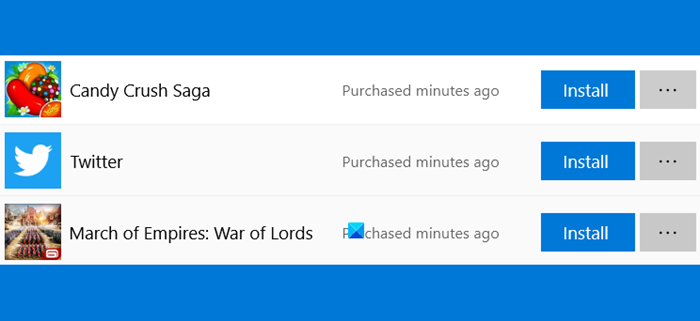Se você vir uma notificação de Comprado há minutos na Microsoft Store no Windows 11/10, veja como se livrar da notificação. Isso acontece com os aplicativos gratuitos e mostra Comprado há momentos, Comprado hoje/Ontem, Comprado na data, etc. Isso acontece para aplicativos agrupados-mesmo quando você não os comprou. Também pode ser visto para aplicativos instalados que acabaram de ser reinstalados ou atualizados.
Remover notificação da Microsoft Store comprada minutos atrás
Para se livrar das notificações da Microsoft Store comprada minutos atrás no Windows 11/10, siga estas etapas:
Desative o download automático de aplicativos da Microsoft Store Limpar cache da Microsoft StoreRun Windows Store TroubleshooterRepair/Redefinir as configurações do Registro do Microsoft StoreChange
Para saber mais sobre essas etapas, continue lendo.
1] Desative o download automático de aplicativos da Microsoft Store
É a primeira coisa que você precisa fazer para corrigir o problema no seu computador Windows 11/10. Se o seu computador baixa atualizações de aplicativos da Microsoft Store automaticamente, você pode receber essas notificações. Portanto, você precisa desabilitar as atualizações automáticas da Microsoft Store. Para isso, faça o seguinte:
Abra a Microsoft Store em seu computador.Clique na imagem do seu perfil visível no canto superior direito. Selecione a opção Configurações do aplicativo . Encontre o aplicativo opção de atualizações . Ative o botão correspondente para desligá-lo.
Depois disso, você não encontrará a notificação Comprado há minutos.
2] Limpar cache do Microsoft Store
Às vezes, esse problema ocorre devido a um problema de cache. Portanto, se você limpar o cache do Microsoft Store, o problema poderá ser resolvido. Para isso, faça o seguinte:
Pesquise cmd na caixa de pesquisa da barra de tarefas. Clique na opção Executar como administrador . Clique em Sim botão. Digite wsreset.exe e pressione o botão Enter . Deixe-o concluir o processo.Reinicie o computador.
Depois disso, você não deve receber essas notificações.
3] Execute o solucionador de problemas de aplicativos da Windows Store
Executar o Solucionador de problemas de aplicativos da Windows Store é outra solução pela qual você pode optar. Como é um problema relacionado à Microsoft Store, executar o solucionador de problemas mencionado pode corrigir o problema no seu computador. Para executar o Solucionador de problemas de aplicativos da Windows Store, siga estas etapas:
Pressione Win + I para abrir as Configurações do Windows. Vá para Sistema> Solucionar problemas> Outros solucionadores de problemas . Encontre o
Em seguida, você precisa seguir as instruções na tela (se houver) e concluir o processo.
4] Reparar/Redefinir Microsoft Store
Se nenhuma das soluções mencionadas funcionar, você pode reparar ou redefinir o aplicativo Microsoft Store. A boa notícia é que você não precisa usar software de terceiros ou qualquer outra coisa, já que pode fazer isso usando as Configurações do Windows. Para reparar ou redefinir a Microsoft Store no Windows 11/10, siga estas etapas:
Pressione Win + I para abrir as Configurações do Windows. Vá para Aplicativos> Aplicativos e recursos .Encontre a Microsoft Store .Clique no ícone de três pontos. Selecione as Opções avançadas .Clique no botão Encerrar para forçar todos os processos em segundo plano.Clique o botão Reparar e deixe terminar. Verifique se isso resolve o problema.Se não, clique no botão Redefinir duas vezes para redefinir a Microsoft Store.
Depois disso, você venceu não terá o mesmo problema novamente.
5] Alterar configurações do Registro
Você pode desabilitar a instalação silenciosa do aplicativo através da Microsoft Store usando o Editor do Registro no Windows 11/10. Para isso, siga estas etapas:
Pressione Win + R para abrir a caixa de diálogo Executar. Digite regedit > pressione o botão Enter > clique na opção Sim . Navegue para este caminho: HKEY_CURRENT_USER \ Software \ Microsoft \ Windows \ CurrentVersion \ ContentDeliveryManagerD Clique duas vezes no valor SilentInstalledAppsEnabled REG_DWORD. Defina os dados do valor como
Como consertar a Microsoft Store comprada há momentos ou Comprada hoje/ontem?
Para consertar isso problemas em computadores com Windows 11 ou Windows 10, você precisa desativar as atualizações automáticas de aplicativos da Microsoft Store. Além disso, você pode reparar o aplicativo da Microsoft Store, redefini-lo, limpar o cache da Microsoft Store, etc. Também é possível desabilitar os downloads silenciosos do aplicativo usando o Editor do Registro. Para isso, você precisa navegar para ContentDeliveryManage r em HKCU e definir os dados de valor de SilentInstalledAppsEnabled como 0 .
Isso é tudo! Espero que este guia tenha ajudado você a se livrar da notificação Comprado minutos atrás.